小白u盘装机的详细教程
- 分类:U盘教程 回答于: 2021年05月27日 08:39:00
电脑是我们经常使用的工具,能够帮助我们完成很多工作。不过当我们遇到系统故障的时候,我们就需要使用u盘重装系统。很多小伙伴不知道怎么操作,那么接下来就让教教大家小白u盘装机怎么操作。下面就让我们一起来看看吧!
小白u盘装机的详细教程:
1、首先我们需要准备一个8g以上的空u盘,一台能够正常上网的电脑。将u盘插入电脑,下载小白一键重装系统软件,下载安装完成后我们关闭360安全卫士等杀毒软件,打开小白,点击制作系统。

2、选择我们想要的系统点击开始制作。
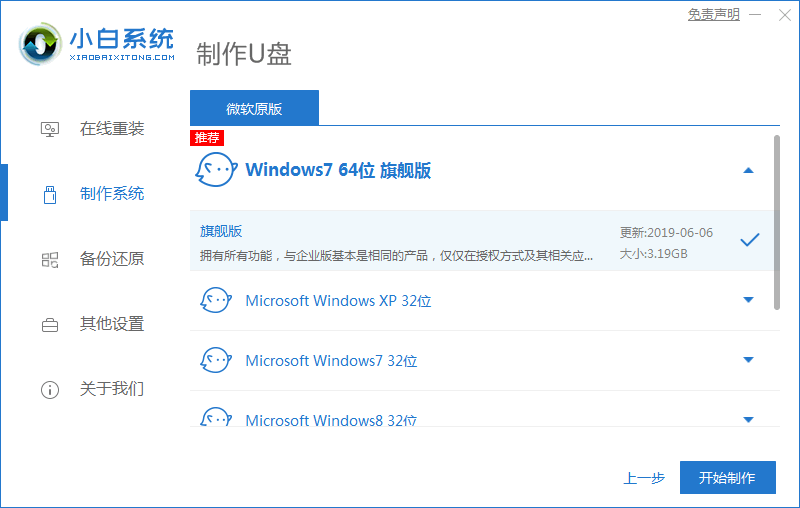
3、等待制作完成我们拔出u盘即可。
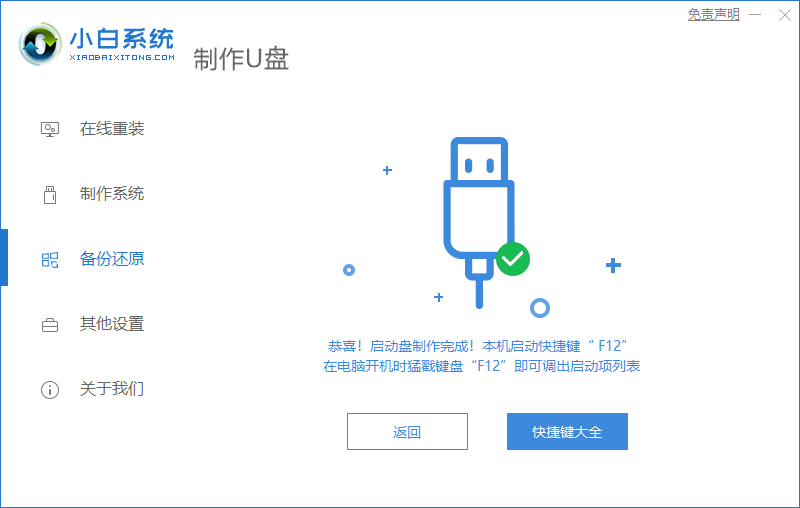
4、将我们制作好的u盘插入到我们想要重装系统的电脑,开机按下热键启动,选择u盘启动。进入pe系统。
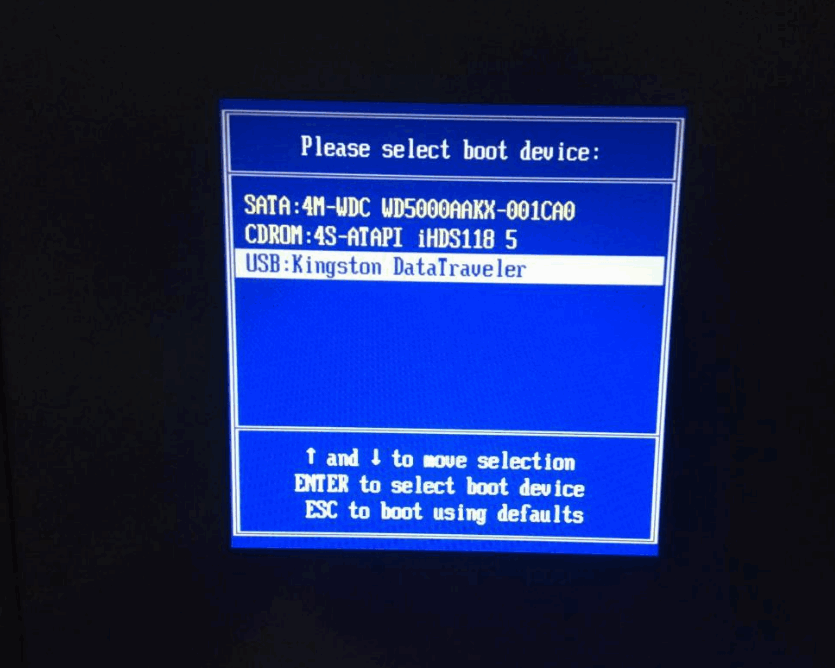
5、进入pe系统后我们等待小白装机工具来帮助我们安装即可,等待出现安装完成界面我们拔出u盘,点击立即重启。
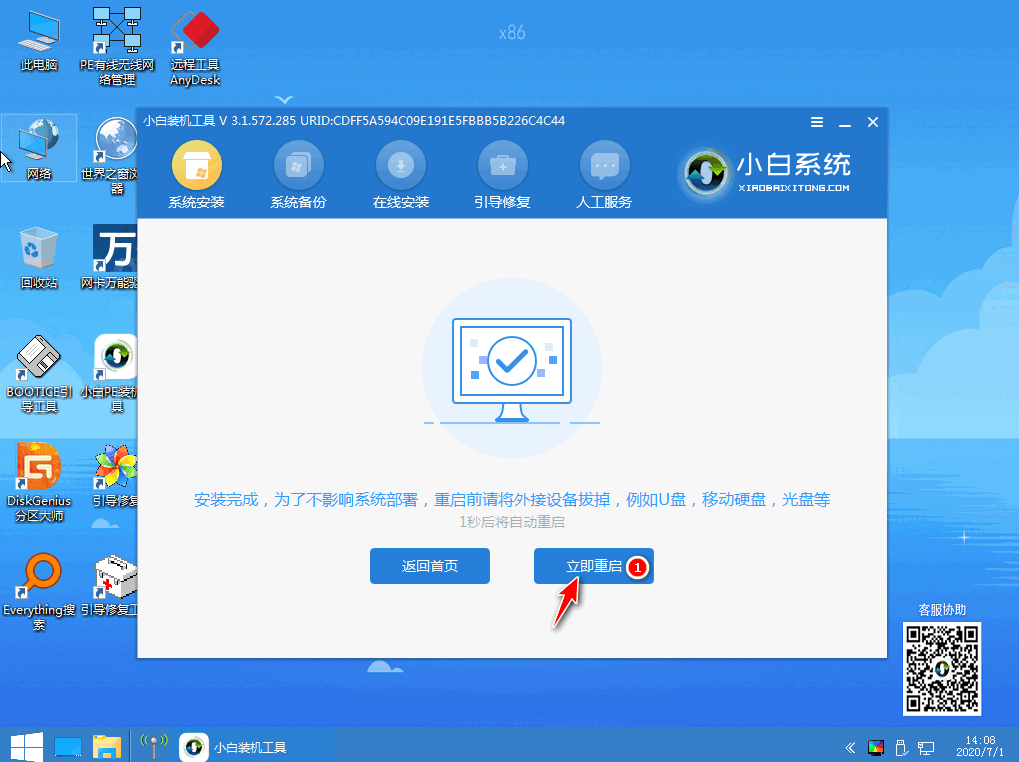
6、经过数次开机之后我们就能够正常进入我们安装的系统使用啦!
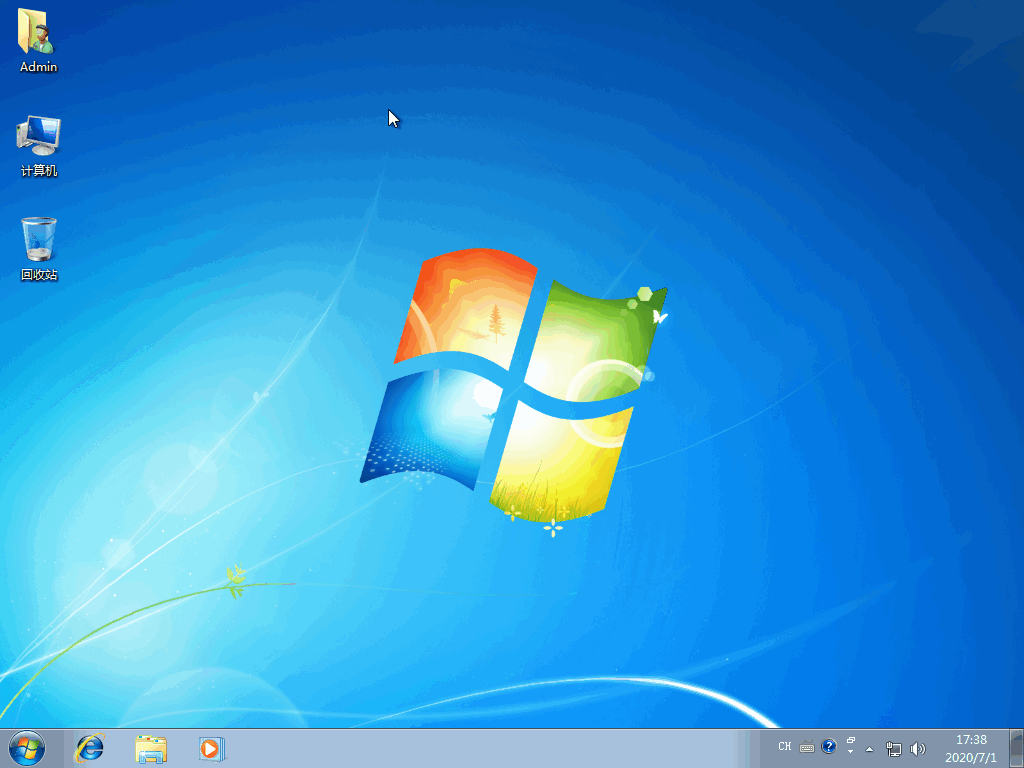
以上就是关于小白u盘装机怎么操作的详细教程啦!希望能够帮助到大家!
 有用
26
有用
26


 小白系统
小白系统


 1000
1000 1000
1000 1000
1000 1000
1000 1000
1000 1000
1000 1000
1000 1000
1000 1000
1000 1000
1000猜您喜欢
- 小编教你硬盘坏道修复工具..2017/10/19
- 用u盘怎么装系统2020/07/24
- 解决U盘打不开的方法与技巧分享..2024/05/28
- u盘装系统步骤图解win7系统安装教程..2021/07/20
- 【教你轻松装机】键装机U盘装系统教程..2023/10/23
- 图文详解小白系统u盘重装教程..2022/08/11
相关推荐
- 分享winpe u盘启动盘制作教程..2020/11/01
- 小编教你怎么用U盘安装win7系统..2017/08/17
- 如何使用大白菜u盘启动工具..2022/10/04
- U盘数据删除恢复方法大全2023/12/26
- 怎么用u盘装系统软件重装系统..2021/09/01
- 手机一键制作U盘启动盘Win10..2023/10/21














 关注微信公众号
关注微信公众号



